Cách chuyển vùng App Store sang Hàn Quốc rất đơn giản, mọi người có thể chuyển vùng trực tiếp trên ứng dụng App Store hoặc thực hiện ngay trong mục Cài đặt máy. Để biết cách chuyển vùng App Store sang Hàn Quốc thì mọi người hãy cùng tham khảo hướng dẫn dưới đây của Infofinance.
Lợi ích chuyển vùng App Store sang Hàn Quốc
Chuyển vùng App Store sang Hàn Quốc được hiểu đơn giản là việc đăng ký lại tên quốc gia, khu vực hoạt động của Apple ID từ Việt Nam sang Hàn Quốc. Dưới đây là những lợi ích khi chuyển vùng App Store sang Hàn Quốc mà mọi người có thể tham khảo:
+ Chuyển vùng App Store sang Hàn Quốc để tải game trên kho ứng dụng Hàn Quốc tại Việt Nam
+ Tải các ứng dụng cần thiết trên App Store Hàn Quốc về điện thoại
Nói chung nếu mọi người có nhu cầu tải game, tải ứng dụng trên App Store Hàn Quốc thì tốt nhất mọi người nên thực hiện chuyển vùng thay vì tải phiên bản APK gây rủi ro cho điện thoại.
Cách chuyển vùng App Store sang Hàn Quốc
Dưới đây Infofinance.vn sẽ hướng dẫn các cách chuyển vùng App Store sang Hàn Quốc đơn giản nhất mà mọi người có thể tham khảo và áp dụng:
Cách chuyển vùng App Store sang Hàn Quốc trên App Store
Một trong những cách chuyển vùng App Store sang Hàn Quốc đơn giản nhất đó là thực hiện trực tiếp trên kho ứng dụng App Store. Cách thực hiện như sau:
+ Bước 1: Đầu tiên nhấn vào biểu tượng App Store trên màn hình chính của điện thoại để mở ứng dụng
+ Bước 2: Trên giao diện chính, nhấn vào biểu tượng tài khoản ở góc trên bên phải màn hình
+ Bước 3: Tiếp theo, mọi người nhấn vào tên tài khoản Apple ID của mình
+ Bước 4: Màn hình hiển thị các tùy chọn, chọn mục “Quốc gia/ Vùng”
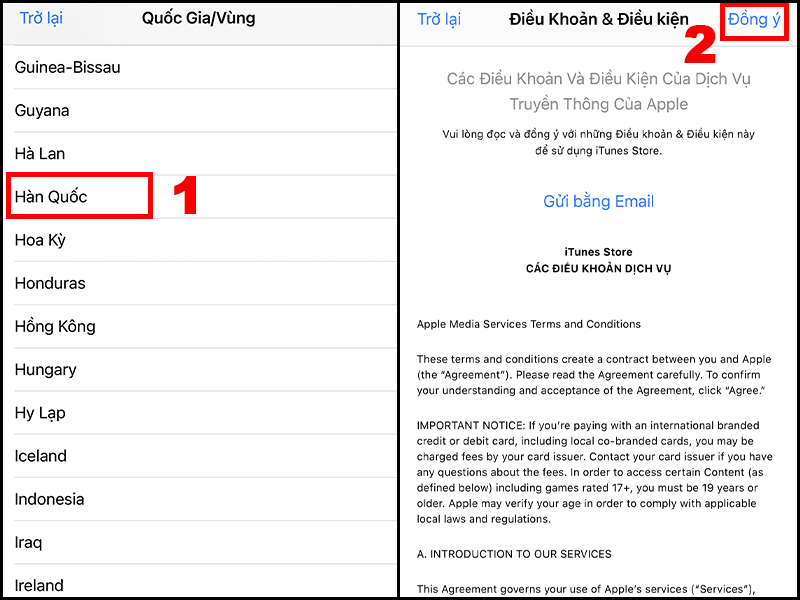
+ Bước 5: Tiếp theo, chọn mục “Thay đổi Quốc gia hoặc vùng” rồi chọn “Hàn Quốc”
+ Bước 6: Các điều khoản và điều kiện hiển thị trên màn hình, nhấn vào mục “Đồng ý”, sau đó nhấn “Đồng ý” một lần nữa để xác nhận
+ Bước 7: Trên giao diện “Phương thức thanh toán”, chọn mục “없음”
+ Bước 8: Tại mục “Địa chỉ thanh toán”, điền thông tin theo hình ảnh minh họa
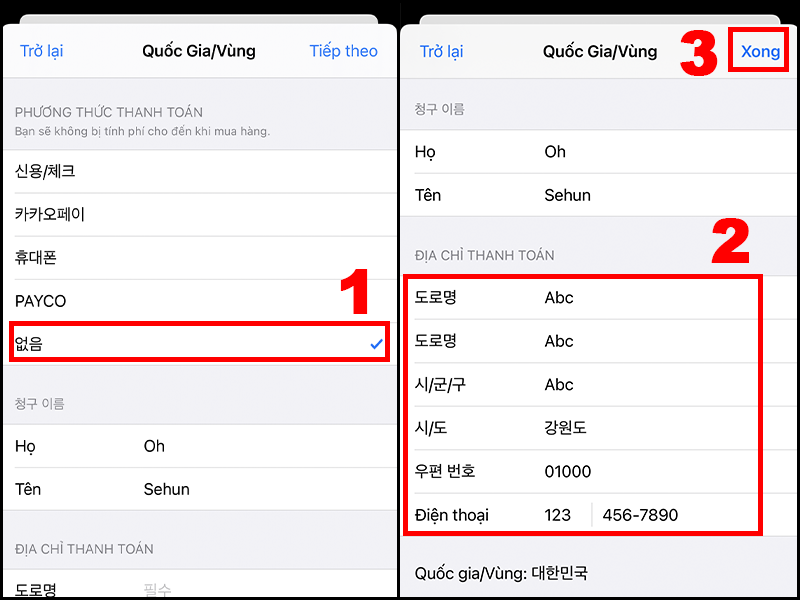
+ Bước 9: Thoát ứng dụng App Store bằng cách nhấn 2 lần phím Home hoặc vuốt từ phía dưới màn hình đến giữa màn hình, sau đó xóa ứng dụng chạy ngầm trên điện thoại
+ Bước 10: Mở lại ứng dụng App Store, lúc này toàn bộ ngôn ngữ đều đã chuyển sang tiếng Hàn Quốc
Cách chuyển vùng App Store sang Hàn Quốc trên Cài đặt máy
Thêm một cách chuyển vùng App Store sang Hàn Quốc cũng khá đơn giản đó là chuyển vùng trong mục Cài đặt máy.
Cách thực hiện như sau:
+ Bước 1: Mở ứng dụng “Cài đặt” trên màn hình chính của điện thoại
+ Bước 2: Trên giao diện chính, kéo xuống dưới và chọn mục “iTunes & App Store”
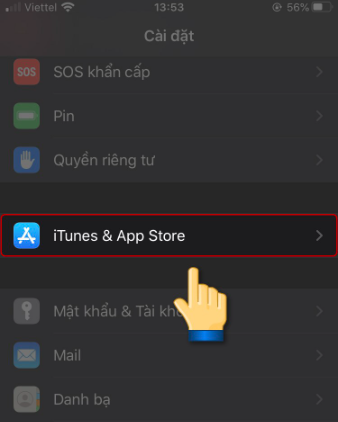
+ Bước 3: Nhấn vào tên tài khoản ID Apple hiển thị trên màn hình, sau đó chọn “Xem ID Apple”
+ Bước 4: Tiếp theo, chọn mục “Quốc gia/ Vùng”, sau đó chọn “Thay đổi Quốc gia/ Vùng”
+ Bước 5: Danh sách các quốc gia hiển thị trên màn hình, tìm kiếm và chọn “Hàn Quốc”
+ Bước 6: Trên giao diện “Điều khoản và điều kiện”, nhấn vào mục “Đồng ý”
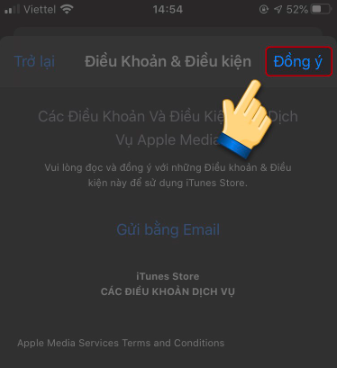
+ Bước 7: Một thông báo hiển thị trên màn hình, nhấn “Đồng ý” một lần nữa để xác nhận
+ Bước 8: Trên giao diện “Phương thức thanh toán”, chọn mục “없음”
+ Bước 9: Tiếp theo, tại mục “Địa chỉ thanh toán”, điền thông tin về tên đường, tỉnh, thành phố, zipcode theo hình ảnh minh họa ở trên
+ Bước 10: Thoát ứng dụng App Store bằng cách nhấn 2 lần phím Home hoặc vuốt từ phía dưới màn hình đến giữa màn hình, sau đó xóa ứng dụng chạy ngầm trên điện thoại
+ Bước 11: Mở lại ứng dụng App Store, lúc này toàn bộ ngôn ngữ đều đã chuyển sang tiếng Hàn Quốc
Xem thêm: Cách Chặn App Vay Tiền Truy Cập Danh Bạ Để Đòi Nợ Appstore
Cách tải game, ứng dụng Hàn Quốc trên App Store
Sau khi chuyển vùng App Store từ Việt Nam sang Hàn Quốc thành công, mọi người có thể tải game và các ứng dụng hot của Hàn Quốc về điện thoại một cách dễ dàng và an toàn.
Cách tải game, ứng dụng Hàn Quốc trên App Store như sau:
+ Đầu tiên mọi người mở ứng dụng App Store trên điện thoại iOS
+ Trên giao diện chính, nhấn vào biểu tượng kính lúp ở góc dưới bên phải màn hình
+ Nhập tên game hoặc ứng dụng Hàn Quốc cần tải vào ô trống, sau đó bấm tìm kiếm
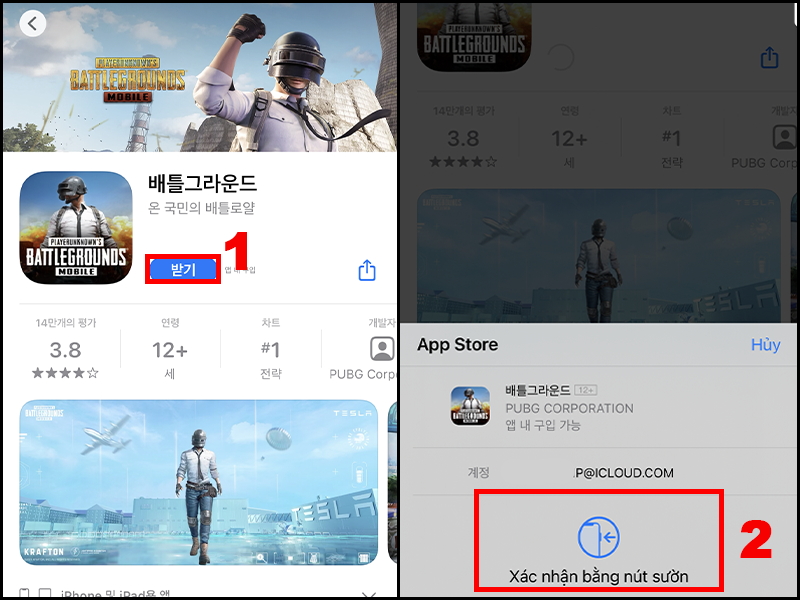
+ Các kết quả tìm kiếm có liên quan hiển thị trên màn hình, chọn game hoặc app cần tải
+ Nhấn vào mục “Nhận” ( mục màu xanh da trời ngay dưới tên game), sau đó nhập mật khẩu Apple ID hoặc xác thực Face ID để tải ứng dụng về điện thoại
Xem thêm: Tải Liên Quân Sever Đài Loan APK Moba
Cách chuyển vùng App Store từ Hàn Quốc sang Việt Nam
Sau khi chuyển vùng App Store sang Hàn Quốc và download ứng dụng thành công thì mọi người có thể chuyển vùng App Store từ Hàn Quốc về Việt Nam.
Cách chuyển vùng App Store về Việt Nam như sau:
+ Bước 1: Đầu tiên nhấn vào biểu tượng App Store trên màn hình chính của điện thoại để mở ứng dụng
+ Bước 2: Trên giao diện chính, nhấn vào biểu tượng tài khoản ở góc trên bên phải màn hình rồi chọn tên tài khoản ID Apple
+ Bước 3: Tiếp theo, chọn mục “국가/지역”(hàng thứ 3 từ trên xuống), sau đó chọn “국가 또는 지역 변경”
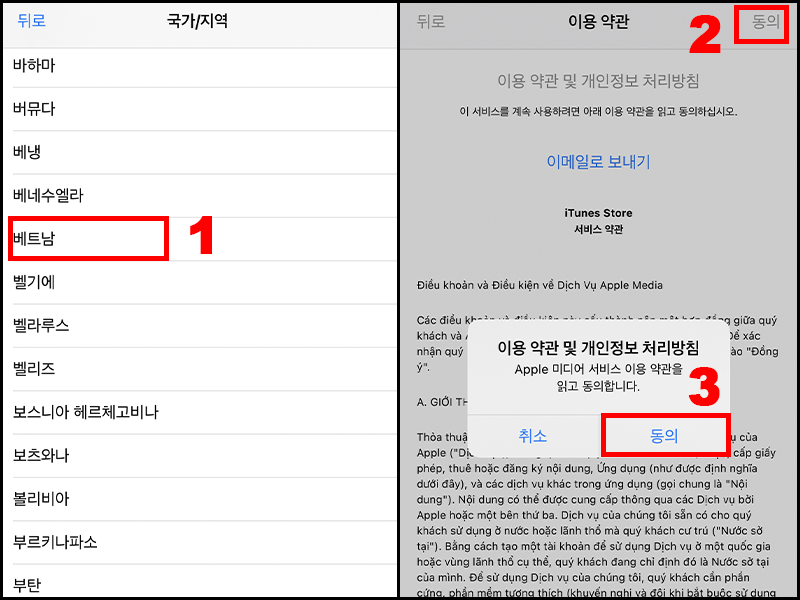
+ Bước 4: Danh sách các quốc gia hiển thị trên màn hình, kéo xuống dưới và chọn mục “베트남” – Việt Nam
+ Bước 5: Trên giao diện “Điều khoản và điều kiện”, chọn mục “동의” ở góc trên bên phải màn hình, sau đó nhấn “동의” một lần nữa
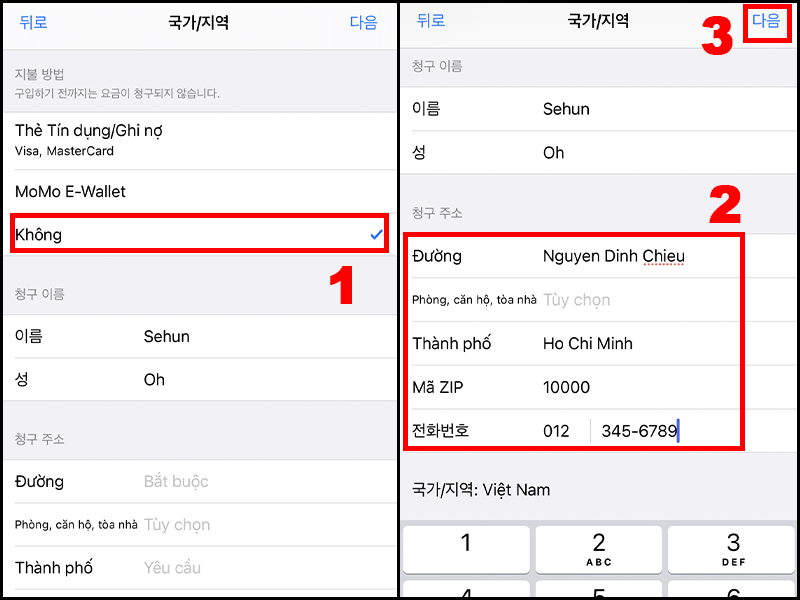
+ Bước 6: Trên giao diện “Phương thức thanh toán”, chọn “Không”
+ Bước 7: Tại mục “Địa chỉ thanh toán”, điền đầy đủ các thông tin theo yêu cầu của hệ thống, sau đó nhấn vào mục “다음” để xác nhận
+ Bước 8: Thoát ứng dụng App Store bằng cách nhấn 2 lần phím Home hoặc vuốt từ phía dưới màn hình đến giữa màn hình, sau đó xóa ứng dụng chạy ngầm trên điện thoại
+ Bước 9: Mở lại ứng dụng App Store, lúc này toàn bộ ngôn ngữ đều đã chuyển sang tiếng tiếng Việt
Lỗi không chuyển vùng App Store được
Cách chuyển vùng App Store sang Hàn Quốc rất đơn giản, tuy nhiên nhiều người dùng vẫn gặp lỗi và chuyển vùng không thành công.
Dưới đây là một số nguyên nhân gây ra lỗi không chuyển vùng App Store sang Hàn Quốc được và cách khắc phục lỗi mà mọi người có thể tham khảo:
Apple ID có số dư bị treo hoặc có khoản tín dụng lưu trữ
Nếu đã thiết lập phương thức thanh toán trên tài khoản Apple ID nhưng tài khoản còn số dư, có số dư bị treo, đang chờ xử lý hoặc có khoản tín dụng còn lưu trữ thì mọi người sẽ không chuyển vùng App Store sang Hàn Quốc được.
Trong trường hợp này mọi người cần kiểm tra xem số dư khả dụng trong tài khoản Apple ID là bao nhiêu, nếu chưa dùng hết thì nên tải các app có trả phí về điện thoại hoặc rút tiền từ ID Apple về Momo. Đến khi tài khoản Apple ID bằng $0 thì mọi người mới thực hiện chuyển vùng được.
Cách kiểm tra số dư trên tài khoản Apple ID:
+ Mở ứng dụng App Store trên điện thoại iOS
+ Trên giao diện chính, nhấn vào biểu tượng tài khoản ở góc trên bên phải màn hình
+ Số dư hoặc tín dụng Apple ID sẽ hiển thị trên màn hình
Chưa hủy đăng ký các dịch vụ đang hoạt động
Các dịch vụ đang hoạt động trên App Store bao gồm dịch vụ Youtube Premium và Apple Music. Khi gặp lỗi không chuyển vùng App Store sang Hàn Quốc được thì mọi người nên kiểm tra xem mình đã hủy đăng ký các dịch vụ ở trên chưa.
Nếu các dịch vụ đang hoạt động chưa hủy đăng ký thì mọi người thực hiện hủy theo hướng dẫn sau:
+ Trên màn hình chính của điện thoại, mở “Cài đặt”, sau đó chọn “iTunes & App Store”
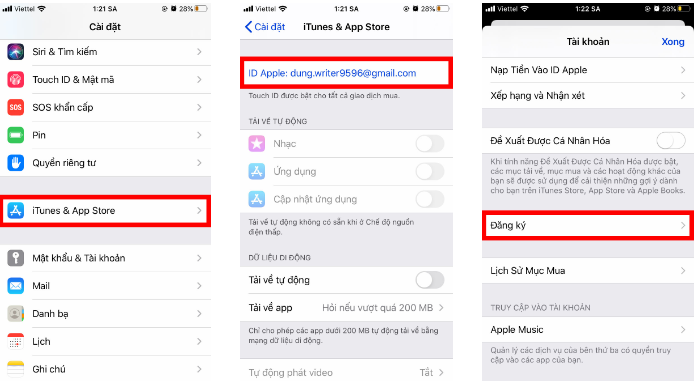
+ Nhấn vào tài khoản ID Apple, sau đó chọn “Đăng ký”
+ Tiếp theo, mọi người nhấn vào mục “Đăng ký đang hoạt động”
+ Cuối cùng, chọn mục “Hủy đăng ký đang hoạt động” là được
Chưa ngừng sử dụng chia sẻ Gia đình
Thêm một nguyên nhân gây ra lỗi chuyển vùng App Store sang Hàn Quốc không thành công đó là chưa ngừng sử dụng chia sẻ Gia đình Apple.
Cách ngừng sử dụng chia sẻ Gia đình như sau:
+ Trên màn hình chính của điện thoại iOS, mở “Cài đặt”
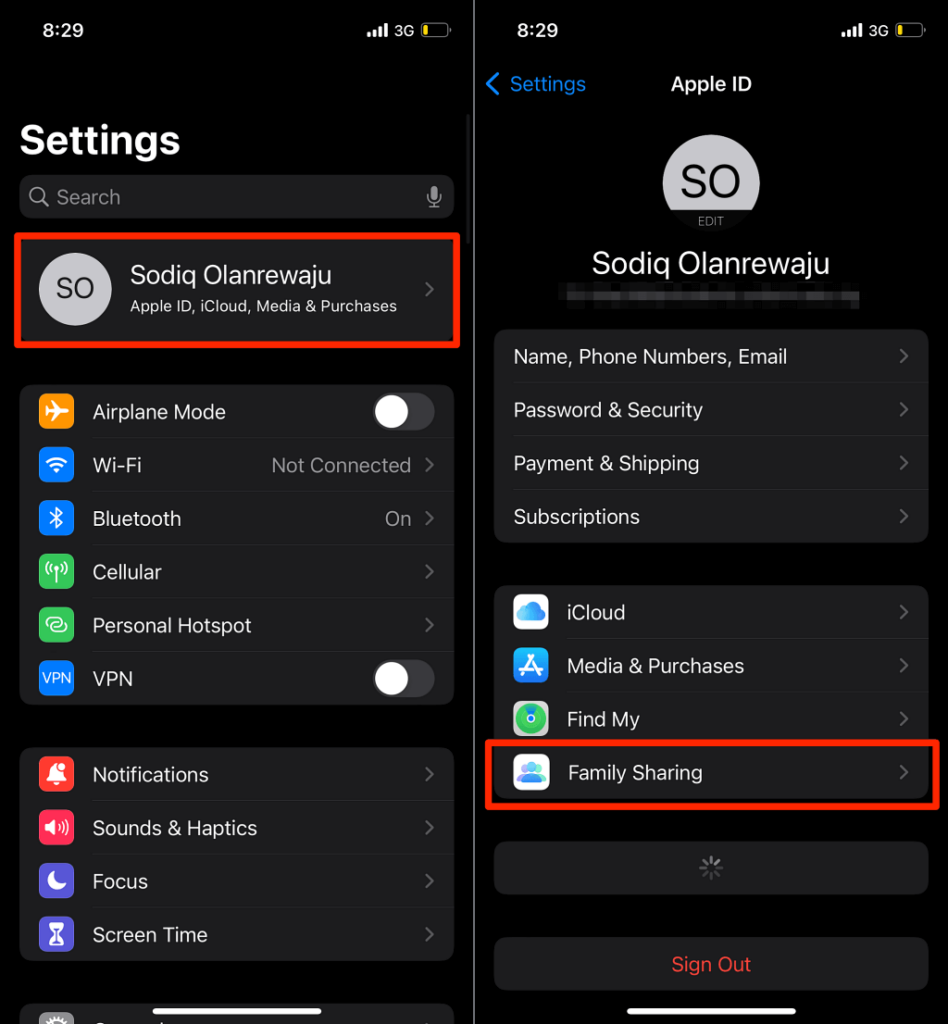
+ Nhấn vào tên tài khoản Apple ID trên màn hình, sau đó chọn mục “Chia sẻ gia đình”
+ Nhấn vào tên tài khoản, sau đó chọn “Ngừng sử dụng gia đình chia sẻ”
Trên đây là hướng dẫn chi tiết cách chuyển vùng App Store sang Hàn Quốc mà mọi người có thể tham khảo và áp dụng. Hi vọng với những thông tin mà Infofinance cung cấp, mọi người sẽ biết cách chuyển vùng App Store đơn giản nhất cũng như biết cách fix lỗi chuyển vùng App Store không thành công.
Tìm hiểu thêm:
- Tải Chiến Dịch Huyền Thoại Trung Quốc Android, iOS
- Tải PES Mobile Apk mod ios android Hack
- Cách Tải One Piece Fighting Path việt hóa, hack ios android apk



